Не так много людей умеют правильно настраивать Wi-Fi в своей домашней сети. Большинство людей просто используют настройки по умолчанию, которые им ввел провайдер интернета и все. Если вы находитесь в каком-то оживленном квартале или доме, с большим количеством беспроводных сетей, то помехи могут стать проблемой. Из-за этих помех снижается скорость Wi-Fi.
Чтобы устранить эту проблему, вам необходимо использовать приложение анализатор Wi-Fi, и посмотреть, сколько беспроводных сетей в вашем регионе (включая скрытые) и какие каналы они используют. Если у вас телефон на Андроид, то в этой статье расскажу, как использовать NetSpot для анализа беспроводных каналов и определения незанятых.
Содержание
Как определить лучший Wi-Fi сигнал на Андроид
Как и было написано выше, для анализа каналов будем использовать приложение NetSpot — WiFi Analyzer. Качаем приложение по ссылке ниже.
Открываем приложение и переходим в раздел Discover.
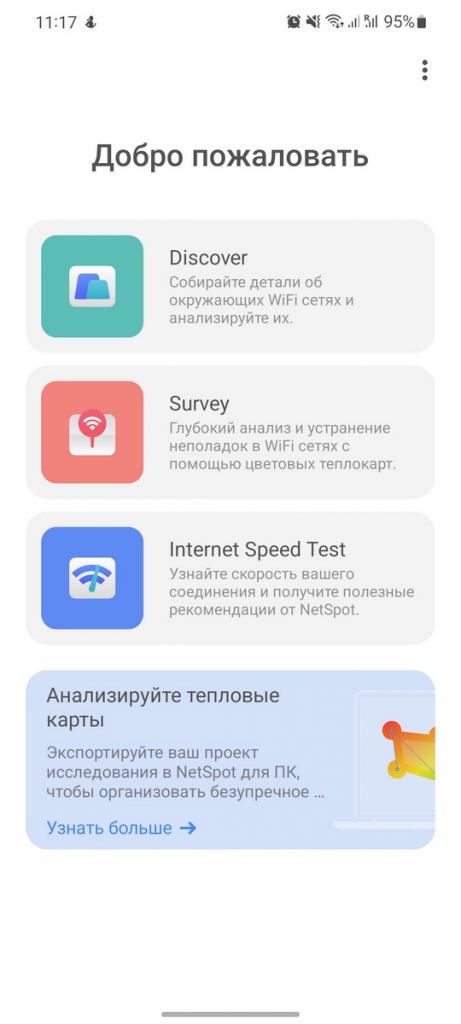
Приложение запрашивает разрешение на доступ к вашему местоположению. Даем.
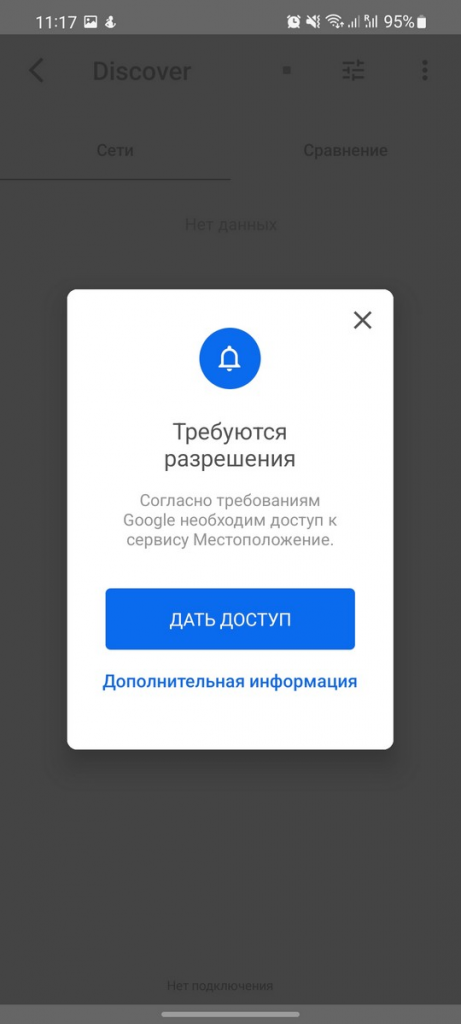
Вкладка «Сети» отображает все сети, которые приложение находит в вашем регионе, включая скрытые. Для каждой сети вы видите ее название, уровень сигнала, полосу пропускания, канал, который она использует, и MAC-адрес маршрутизатора, передающего ее. Список сетей упорядочен по уровню сигнала, начиная с самого сильного.
Сравнение — отображает всевозможные графики, которые помогут вам определить свободные каналы Wi-Fi и увидеть, как сети перекрываются при использовании каналов и уровне сигнала.
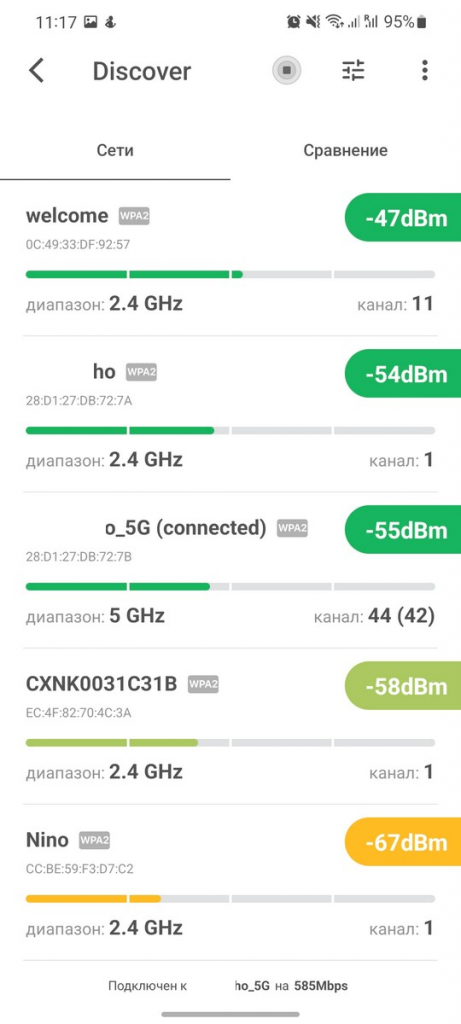
Как используются Wi-Fi каналы в вашем месте
Когда вы откроете вкладку на Сравнение, вы сначала видите временную шкалу, которая медленно обновляется с течением времени. Она отображает сети Wi-Fi в вашем регионе и то, как меняется уровень их сигнала.
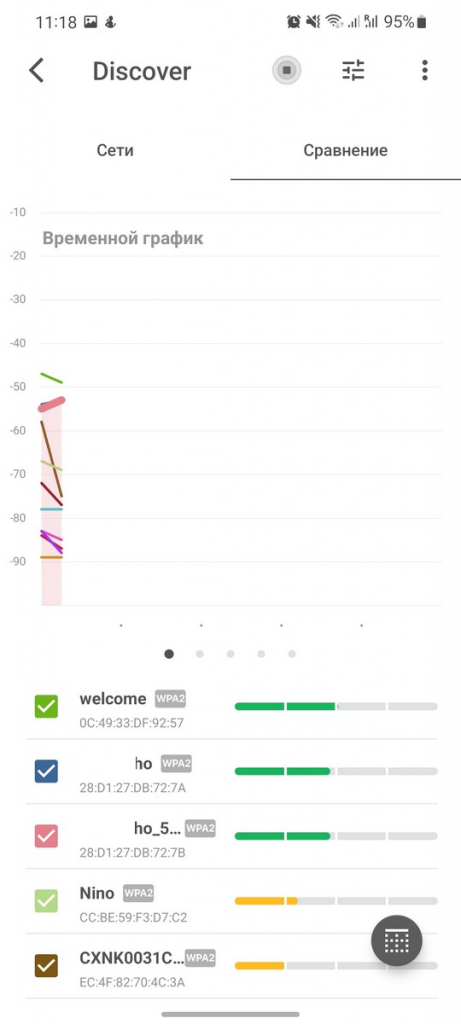
Чтобы определить, какие каналы являются свободными или менее используемыми, проведите пальцем по временной шкале от правой части экрана к левой. Вы видите все каналы, доступные в диапазоне 2,4 ГГц, и то, как они используются сетями Wi-Fi в вашем регионе.
Обратите внимание, на рисунке ниже наименее используемый канал — 7, поэтому, было бы неплохо настроить маршрутизатор на использование этого канала в диапазоне 2,4 ГГц.
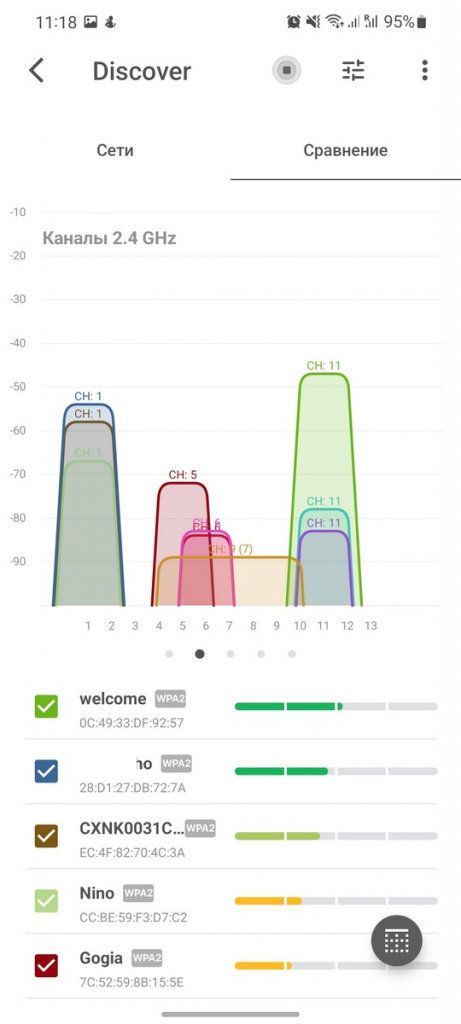
Проведите еще раз справа налево, и вы увидите аналогичный график для диапазона 5 ГГц с каналами от 36 до 64.
В моем районе есть только один Wi-Fi с частотой 5 ГГц, и он излучается моим маршрутизатором. Таким образом, все пространство Wi-Fi является свободным. Я могу использовать любой канал, который я хочу, не опасаясь помех со стороны сетей моих соседей.
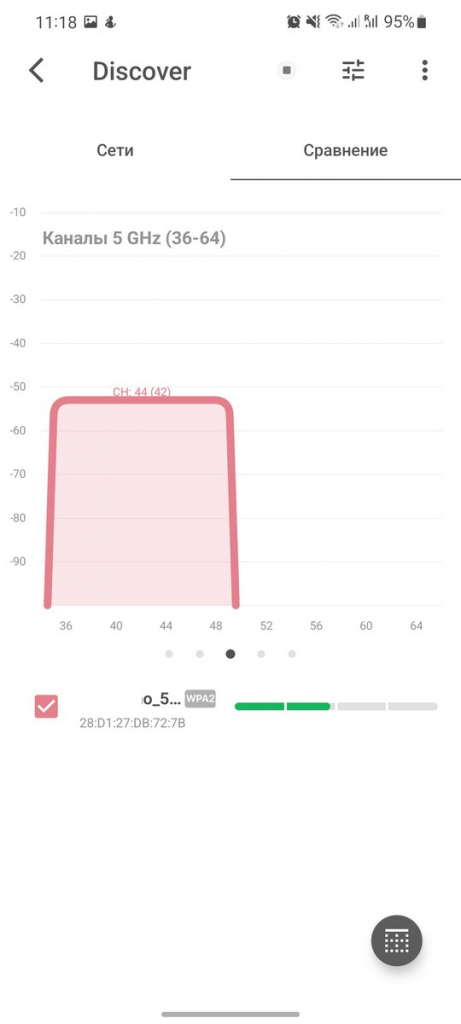
Следующий шаг — залогинится в свой беспроводной маршрутизатор и настроить его на использование свободных или менее загруженных каналов. Каждый производитель маршрутизаторов имеет свой интерфейс для настройки, поэтому ищите инструкции на сайте производителя.
